- Pengguna telah melaporkan bahwa Asisten Instalasi Windows 11 mereka tidak berfungsi dengan baik setelah diunduh dan mungkin ada hubungannya dengan pengaturan sistem mereka.
- Kemungkinan penyebab lain adalah tidak memiliki izin yang tepat untuk mengakses file.
- Sebagai solusinya, Anda harus mencoba menjalankan file yang diunduh sebagai administrator dengan mengklik kanannya.
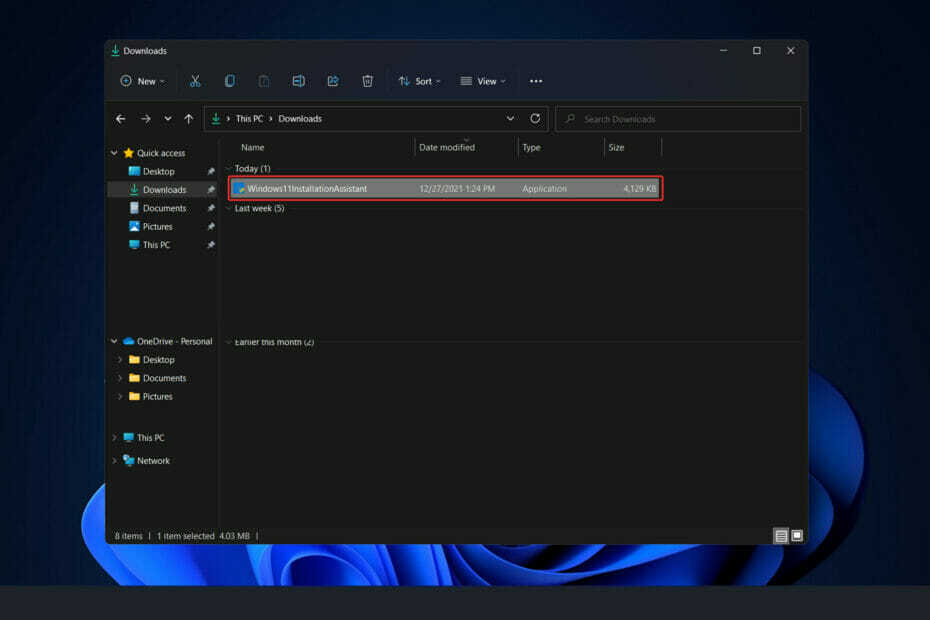
xINSTAL DENGAN MENGKLIK FILE DOWNLOAD
Perangkat lunak ini akan memperbaiki kesalahan umum komputer, melindungi Anda dari kehilangan file, malware, kegagalan perangkat keras, dan mengoptimalkan PC Anda untuk kinerja maksimal. Perbaiki masalah PC dan hapus virus sekarang dalam 3 langkah mudah:
- Unduh Alat Perbaikan PC Restoro yang datang dengan Teknologi yang Dipatenkan (paten tersedia di sini).
- Klik Mulai Pindai untuk menemukan masalah Windows yang dapat menyebabkan masalah PC.
- Klik Perbaiki Semua untuk memperbaiki masalah yang memengaruhi keamanan dan kinerja komputer Anda
- Restoro telah diunduh oleh 0 pembaca bulan ini.
Windows 11 secara resmi telah tersedia, dan pengguna berebut untuk mendapatkan sistem operasi Microsoft.
Sementara banyak pelanggan telah mengklaim keberhasilan dengan pemutakhiran Windows 11, beberapa mengalami kode kesalahan 0x8007007f saat menggunakan Asisten Instalasi Windows 11 untuk menyelesaikan pembaruan.
Demikian pula, yang lain menemukan pesan kesalahan yang menyatakan bahwa Asisten Instalasi Windows 11 sudah berjalan, atau ada yang tidak beres dengannya.
Anda tidak perlu terlalu khawatir tentang masalah pemutakhiran Windows 11 karena bug umum terjadi pada rilis pemutakhiran Windows yang besar. Lanjutkan membaca untuk mempelajari cara mengatasinya sehingga Anda dapat meningkatkan ke Windows 11.
Apa yang baru di Windows 11?
Windows 11 memperkenalkan UI yang didesain ulang sepenuhnya yang lebih mirip dengan Mac. Memiliki desain yang simpel dengan sisi membulat dan warna pastel yang lembut untuk melengkapinya. 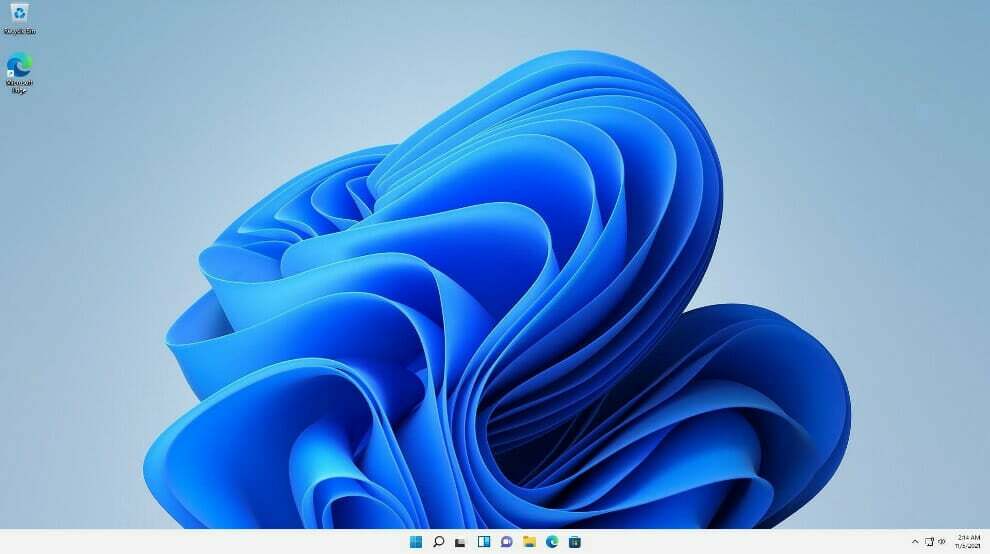
Bersamaan dengan Taskbar, menu Start, yang merupakan ikon Windows, dipindahkan ke tengah layar. Namun, jika Anda mau, Anda dapat mengembalikannya ke posisi semula di sebelah kiri, seperti di Windows 10.
Aplikasi Android akan tersedia melalui Microsoft Store (tetapi tidak segera) melalui Amazon Appstore, yang akan tersedia di Windows 11.
Kemampuan untuk mengakses aplikasi Android di Windows 10 sebelumnya tersedia melalui beberapa metode, termasuk menggunakan ponsel Samsung Galaxy, tetapi ini akan membuatnya asli.)
Untuk pelanggan Windows, ini adalah sesuatu yang telah mereka tunggu selama bertahun-tahun, dan ini merupakan langkah lain menuju integrasi komputer seluler dan laptop. Fungsionalitas ini saat ini dalam versi beta dan hanya tersedia untuk Windows Insiders, yang dapat mengujinya.
Windows 11 akan memungkinkan Anda membuat desktop virtual dengan cara yang mirip dengan komputer Mac. Ini memungkinkan Anda untuk beralih di antara banyak komputer secara bersamaan untuk tujuan pribadi, profesional, pendidikan, atau permainan. Ini lebih sulit untuk dikonfigurasi dan digunakan di Windows 10.
Penambahan gerakan dan ruang yang lebih besar di antara ikon di bilah tugas adalah dua cara yang dilakukan Microsoft untuk meningkatkan pengalaman sentuh pada tablet. Saat menggunakan pena digital Anda untuk membuat catatan atau membuat sketsa, Anda sekarang dapat mendengar dan merasakan getaran.
Untuk mengetahui lebih lanjut, lihat artikel kami dengan perbandingan kinerja Windows 10 vs Windows 11 lengkap dan fitur terbaik di sistem operasi yang terakhir.
Apa yang harus saya lakukan jika Asisten Instalasi Windows 11 tidak berfungsi?
1. Jalankan Asisten sebagai administrator
- Setelah Anda mengunduh Asisten Instalasi dari Situs web resmi Microsoft, cari file program yang dapat dieksekusi. Kemungkinan besar akan ada di Unduhan folder PC Anda.
- Setelah Anda menemukannya, klik kanan pada file yang dapat dieksekusi dan pilih Jalankan sebagai administrator.
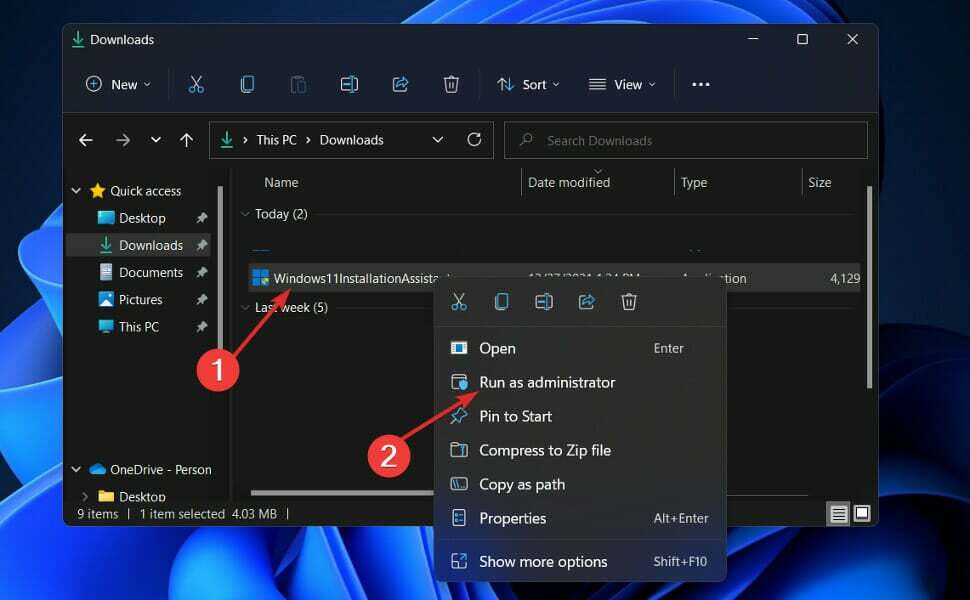
- Sebuah kotak dialog akan muncul untuk meminta izin Anda. Klik Ya untuk memungkinkan Asisten Instalasi Windows 11 untuk dijalankan dengan hak administrator.
Sekarang lanjutkan dengan langkah-langkah instalasi yang ditunjukkan kepada Anda. Pastikan untuk mengikuti mereka dengan hati-hati.
2. Nonaktifkan antivirus Anda
- Ketuk panah luaskan dari bilah tugas Anda lalu klik kanan pada antivirus Anda untuk memilih Kontrol perisai Avast diikuti oleh Nonaktifkan selama 10 menit.

- Jika Anda memiliki program antivirus lain yang diinstal, Anda dapat menonaktifkan aplikasi untuk sementara dengan mengikuti metode yang sama atau serupa seperti sebelumnya.

Kemungkinan besar aplikasi antivirus Anda adalah sumber masalah jika masalah tidak lagi terjadi. Untuk mengamankan komputer Anda, Anda harus pertimbangkan untuk menggunakan produk antivirus lain yang kompatibel dengan Windows 11.
3. Jalankan SFC
- tekan jendela + S kunci untuk membuka Mencari bar, lalu ketik cmd. Selanjutnya, klik kanan pada hasil paling relevan yang diberikan kepada Anda untuk menjalankannya sebagai administrator.

- Ketik atau rekatkan pada perintah berikut dan tekan Memasuki untuk melakukan pemindaian:
sfc /scannow
Setelah selesai menunggu prosesnya selesai, mulai ulang komputer Anda (yang mungkin memakan waktu lama).
4. Atur mode kompatibilitas
- Setelah Anda mengunduh Asisten Instalasi dari Situs web resmi Microsoft, cari file program yang dapat dieksekusi. Kemungkinan besar akan ada di Unduhan folder PC Anda.
- Klik kanan padanya, lalu pilih Properti.
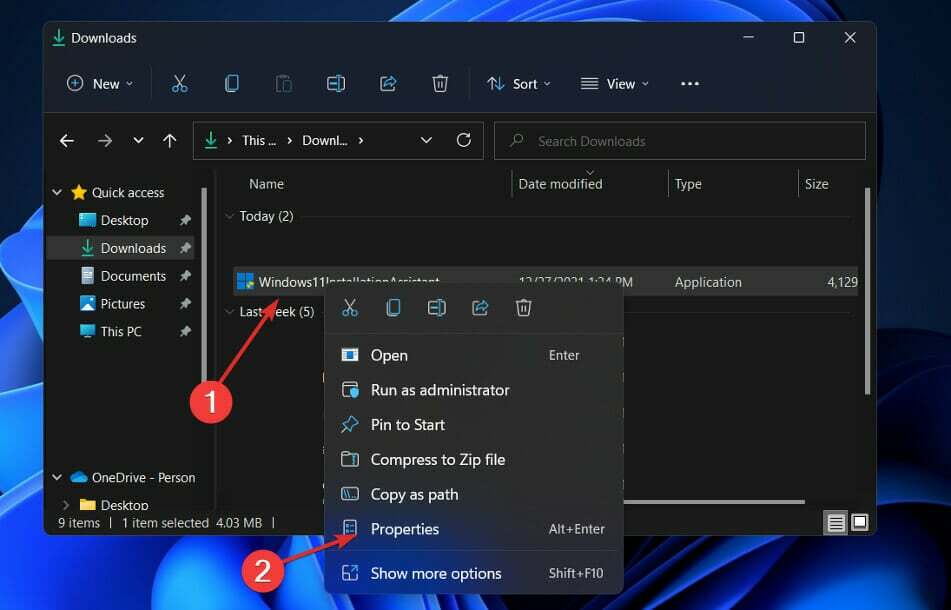
- Sekarang navigasikan ke Kesesuaian tab, klik Jalankan program ini dalam mode kompatibilitas untuk: dan pilih Windows 7.
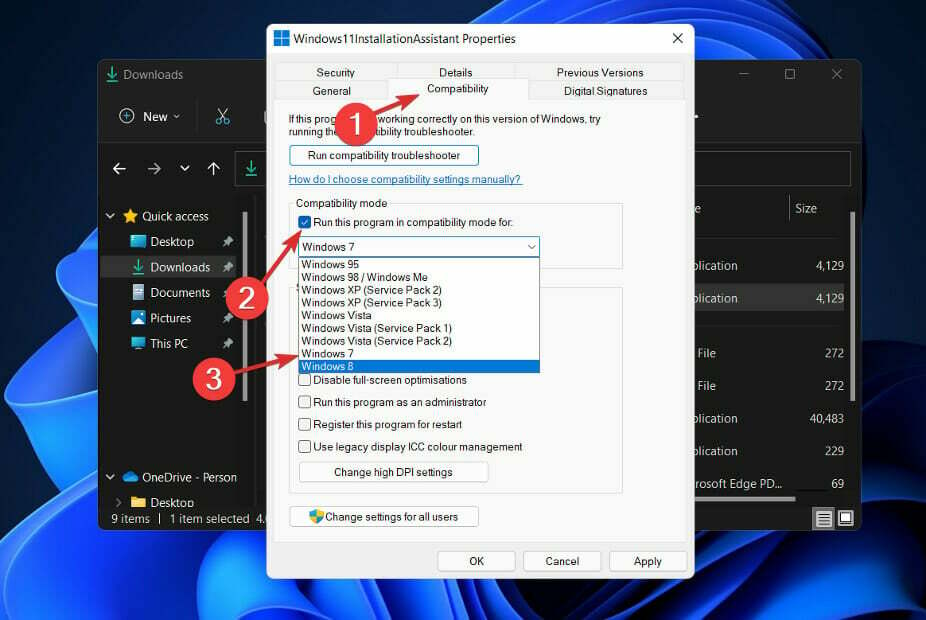
- Memukul Menerapkan untuk menyimpan perubahan, kemudian jalankan executable secara normal dan lihat apakah jendela atau tetap terbuka cukup lama bagi Anda untuk melakukan tugas Anda.
Bagaimana cara memeriksa pembaruan baru di Windows 11?
Selama pengembangan Windows 11, para pengembang melakukan analisis data untuk menentukan pengaturan mana yang paling sering digunakan dan pengaturan mana yang paling sedikit digunakan.
Tanpa pertanyaan, Pembaruan Windows diberikan prioritas utama, dan menu baru dibuat khusus untuk mereka. Memperbarui Windows 11 secara manual dapat dilakukan sebagai berikut:
- tekan jendela kunci + Saya untuk membuka Pengaturan aplikasi, lalu klik pembaruan Windows di panel kiri.

- Jika Anda memiliki pembaruan baru untuk diunduh, klik Instal sekarang dan tunggu prosesnya selesai, jika tidak klik tombol Periksa pembaruan tombol.

- Jika ada pembaruan baru, sistem akan segera mengunduh dan menginstalnya.
Itu saja! OS baru telah diinstal di komputer Anda, dan kami berharap solusi kami membantu Anda menyelesaikan upgrade tanpa kesulitan.
Harap diingat bahwa Windows 11 baru saja diluncurkan, dan mungkin ada sejumlah gangguan dan kesalahan yang harus dihadapi; namun demikian, kami akan memberikan solusi untuk masalah ini di situs web kami.
Jika Anda menemukan itu Anda tidak memiliki opsi untuk meningkatkan ke Windows 11 dari pengaturan Pembaruan Windows, Anda harus melihat panduan tertaut kami tentang apa yang harus dilakukan jika ini masalahnya.
Atau, Anda dapat mencoba instal Windows 11 tanpa Asisten Instalasi, seperti yang telah kami tunjukkan dalam artikel di sini.
Sumber informasi bagus yang serupa adalah posting tentang cara mengunduh Windows 11 ISO atau memperbarui dari Windows 10. Pastikan untuk mengintipnya untuk akhirnya meningkatkan ke Windows 11!
Beri tahu kami di bagian komentar di bawah solusi mana yang paling cocok untuk Anda serta apakah Anda sudah melewatkan Windows 10 atau belum. Terima kasih sudah membaca!


